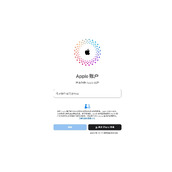创建数据库关系图失败解决方法
在新建数据库或附加数据库后,想添加关系表,结果出现下面的错误:
此数据库没有有效所有者,因此无法安装数据库关系图支持对象。若要继续,请首先使用“数据库属性”对话框的“文件”页或ALTER
AUTHORIZATION语句将数据库所有者设置为有效登录名,然后再添加数据库关系图支持对象。
按照第一种方式更改怎么也不行,并且文件的所有者也是sa。网友给出了一种方法,运行以下命令:
| 代码如下 | 复制代码 |
| ALTER AUTHORIZATION ON database::mydbname TO sa |
|
把mydbname修改为实际的数据库名称,就可以把所有者设置为sa了。
还有另外一种解决方法:
1、设置兼容级别为90(2005为90)(2000为80)
| 代码如下 | 复制代码 |
| USE [master] GO EXEC dbo.sp_dbcmptlevel @dbname='数据库名', @new_cmptlevel=90 GO |
|
或是选择你还原的数据库,点右键,选属性->选项->兼容级别,选择sqlserver2005(90) 然后确定。
这时,你在该数据库下展开“数据库关系图”节点时会有个提示,"此数据库缺少一个或多个使用数据库关系图所需的支持对象,
是否创建",选择“是”即可。
2、通过以上的方法操作,如果问题依然存在的话,按下列方法继续
选择你的数据库,然后选择"安全性"->"用户",选择dbo,打开属性页,如登录名为空的话,新建查询,然后
| 代码如下 | 复制代码 |
| use [你的数据库名] EXEC sp_changedbowner 'sa' |
|
执行成功后,你再选择"数据库关系图"节点,时提示 “此数据库缺少一个或多个使用数据库关系图所需的支持对象,是否创建",
选择“是”即可。
相关文章
精彩推荐
-
 下载
下载疯狂医院达什医生中文版(Crazy Hospital)
模拟经营 疯狂医院达什医生中文版(Crazy Hospital)疯狂医院达什医生最新版是一款医院模拟经营类游戏,逼真的场景画
-
 下载
下载宝宝庄园官方版
模拟经营 宝宝庄园官方版宝宝庄园官方版是一款超级经典好玩的模拟经营类型的手游,这个游
-
 下载
下载桃源记官方正版
模拟经营 桃源记官方正版桃源记是一款休闲娱乐类的水墨手绘风格打造的模拟经营手游。玩家
-
 下载
下载长途巴士模拟器手机版
模拟经营 长途巴士模拟器手机版长途巴士模拟器汉化版是一款十分比真好玩的大巴车模拟驾驶运营类
-
 下载
下载房东模拟器最新版2024
模拟经营 房东模拟器最新版2024房东模拟器中文版是一个超级有趣的模拟经营类型的手游,这个游戏